|
|
Volver a |
Cargar datos con Journal Entry para Central
Cuando cargue datos en un sistema de Central, solo podrá utilizar las plantillas que pone a disposición Central. En función de los flujos de trabajo que exija su organización, es probable que, tras introducir los datos, se le requiera enviar la hoja para su aprobación antes de cargar los datos en SAP. A lo largo de todo el proceso, usted y los revisores de archivos recibirán notificaciones por correo electrónico de todas las tareas que deban llevar a cabo. El proceso funciona de una forma parecida a la siguiente:
- Descargue una plantilla de Central.
- Añada datos y devuelva el archivo de datos a Central para la revisión.
- Según el flujo de trabajo que esté funcionando, Central puede solicitarle que elija un revisor.
- Una vez que el revisor haya aprobado el archivo de datos, usted podrá registrar el archivo de forma preliminar o contabilizarlo.
Abrir una plantilla en Central
- Abra Excel y haga clic en la pestaña Winshuttle para Journal Entry.
- Haga clic en Iniciar sesión en Central. Si fuera necesario, añada la dirección URL del sitio de Central y escriba su nombre de usuario y contraseña.
- Haga clic en Abrir desde Central
 .
. - Seleccione la plantilla adecuada para la tarea. Haga clic en Aceptar.
La plantilla se abre en modo de solo lectura. Haga clic en Guardar para guardar una copia local.
Si el autor adjuntó documentos a la plantilla, puede verlos por medio del botón Datos adjuntos
 .
.
Introducir cambios
- Introduzca la sociedad, las fechas de los documentos, las fechas de contabilización y toda la información relativa a los impuestos.
Notas:
Para códigos de transacción como FB50, puede introducir información sobre impuestos tanto en la pestaña Básico como en la pestaña Impuestos. Journal Entry compensará las cantidades de impuestos en el encabezado y en las posiciones. Sin embargo, los campos de la pestaña Impuestos no se pueden incluir en ningún bucle.
El texto largo se trata como un bucle paralelo. Journal Entry admite varios bucles paralelos, pero no admite los bucles anidados.
En las plantillas que tengan bucles paralelos, Journal Entry crea un enlace de documento solo para el primer documento contabilizado.Importante: Asegúrese de añadir la fecha con el formato correcto que está definido en el sistema SAP. Journal Entry no corrige automáticamente los formatos de fecha.
- Introduzca datos en las celdas de posición. En las plantillas de BAPI, los importes de cargos deben especificarse como importes negativos. Por ejemplo, un cargo de 50 $ se escribe como «-50».
- Guarde el libro. Puede registrar de forma preliminar la hoja si fuera necesario. Si desea obtener más información, consulte «Realizar el registro preliminar de un documento».
- En la cinta Journal Entry, haga clic en Validar
 . Los abonos y los cargos deberían estar compensados. Si no lo están, edite las entradas y vuelva a validar hasta que la hoja esté compensada. Si tiene activada la opción Partir, la aplicación puede compensar o saldar la hoja.
. Los abonos y los cargos deberían estar compensados. Si no lo están, edite las entradas y vuelva a validar hasta que la hoja esté compensada. Si tiene activada la opción Partir, la aplicación puede compensar o saldar la hoja. - Una vez que haya validado y hecho las correcciones, haga clic en Simular
 para simular la ejecución.
para simular la ejecución.La simulación de una ejecución es similar a la validación, solo que se carga todo el diario en SAP pero no se contabilizan los datos. Tras la validación y la simulación, todo está listo para enviar los datos para su aprobación. En el caso de las plantillas de BAPI, si los datos superan el tamaño de fragmento, se le pide que parta el documento.
Nota: Cuando hay varias plantillas en varias hojas, debe validar y simular cada hoja antes de enviar el archivo a Central. Central no aceptará el libro si no se han validado y simulado todas las hojas.
- Haga clic en Enviar a Central.
- Se le solicitará que adjunte documentos auxiliares si lo desea. Si desea obtener más información, consulte Adjuntar documentos.
Recibirá una notificación sobre el envío del archivo a Central.
Utilizar una lista de valores (LOV)
En algunos campos, puede haber disponible una lista de valores (LOV)..
Utilizar una lista de valores
- Haga clic en LOV
 .
.Si un campo contiene una lista personalizada, se indica así en la columna Lista de valores
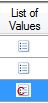 .
.
Adjuntar documentos
En algunos procesos, quizá necesite o desee adjuntar el libro de Excel actual. En Journal Entry, esto se lleva a cabo después de haber registrado de forma preliminar o contabilizado los documentos y de que se hayan devuelto los enlaces al documento.
Adjuntar documentos
- Cuando el documento esté validado y registrado de forma preliminar o contabilizado, haga clic en el botón Adjuntar documento. Quizá tenga que iniciar sesión en SAP.
- En la lista de documentos con los correspondientes números de documento (los enlaces azules) de la hoja de cálculo, haga clic en uno de los enlaces.
- Aparece la ventana Ver documento y adjuntar libro. Puede adjuntar archivos .png, .jpg, .jpeg, tif, tiff, .gif, .bmp, .txt, .htm, .xlsm, .xlsx, .xls, .msg, .pdf, .pptx, .rtf, .doc y .docx.
- Seleccione la casilla junto a cada uno de los documentos que desee adjuntar y haga clic en Adjuntar libro en SAP.
La columna Estado de carga muestra el estado de los archivos que se están cargando.
- Haga clic en el enlace del número de documento para ver el documento contabilizado a través de SAP GUI. Cuando haya terminado, haga clic en Cerrar.
Cuando son libros con varias plantillas, los documentos adjuntos están disponibles para cada plantilla.
Borrar datos
Puede deshacer las entradas realizadas en la plantilla.
- Para borrar únicamente los datos, haga clic en Borrar. Se quitan todas las ediciones. Si necesita restaurar estos cambios, haga clic en Archivo, haga clic en Abrir y, a continuación, seleccione el archivo del mismo nombre. Se restauran los cambios hechos hasta la última vez que haya guardado.
- Para borrar todos los datos y todos los formatos, incluidos los encabezados y las personalizaciones, haga clic en Borrar todo. Ahora puede seleccionar una plantilla nueva que se abrirá con el mismo nombre de archivo, a no ser que opte por guardar con otro nombre de archivo.
Partir documentos
Importante: Journal Entry no puede partir un documento basado en columnas que contenga varios bucles paralelos.
Partir documentos compensados
Si intenta contabilizar un documento especialmente grande, se le notificará que el documento es tan grande que debe partirlo. Los parámetros para partir el documento ya deberían estar incluidos en la plantilla, pero haga clic en el botón Partir documento  . Aparecerán campos vacíos con el intervalo que haya designado el autor de la plantilla. Cuando vuelva a contabilizar el documento y se carguen los datos en SAP, el documento se partirá por estos campos vacíos.
. Aparecerán campos vacíos con el intervalo que haya designado el autor de la plantilla. Cuando vuelva a contabilizar el documento y se carguen los datos en SAP, el documento se partirá por estos campos vacíos.
Partir documentos no compensados
Si intenta partir un documento no compensado, verá una indicación con dos opciones:
- Dejar que el sistema compense el documento al realizar la partición
- Partir el documento sin compensarlo
Nota: Partir documentos no compensados funciona del mismo modo que partir documentos compensados. Sin embargo, si opta por partir un documento no compensado, solo podrá registrarlo de forma preliminar. No podrá contabilizarlo.
Enviar un archivo de datos para su aprobación
En función del proceso establecido en su organización, antes de poder contabilizar una hoja de datos en SAP, la hoja y los datos deben haberse aprobado. Una vez enviado el archivo, se añade a la carpeta Archivos de datos de JE en Central. Todos los documentos auxiliares se añaden a la carpeta Documentos auxiliares de JE. Una vez el archivo se haya aprobado y, a continuación, ejecutado, este se añade a la carpeta Archivos de datos completados de JE.
Enviar una hoja
- Haga clic en Enviar a Central
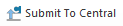 .
.Se le pedirá que guarde una copia local.
- Se le solicitará que adjunte documentos auxiliares. Haga clic en Sí para adjuntar documentos.
- Seleccione los números de documento de todos los documentos a los que desee añadir archivos adjuntos.
- Especifique qué documentos adjuntos deben añadirse a la carpeta Documentos auxiliares de Central.
Si el documento auxiliar ya existe en la carpeta Documentos auxiliares, puede quitarlo o añadir otro.
- Especifique qué documentos adjuntos deben cargarse en SAP.
- Haga clic en Aceptar.
- Cuando se envía el archivo a Central, el estado del archivo pasa a ser Revisión de datos
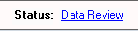 y se pone a disposición el botón Mis acciones. Haga clic en Mis acciones para especificar quién debe revisar el documento. Solo aquellos usuarios que consten en el grupo de revisión de datos en Central se enumeran como revisores disponibles.
y se pone a disposición el botón Mis acciones. Haga clic en Mis acciones para especificar quién debe revisar el documento. Solo aquellos usuarios que consten en el grupo de revisión de datos en Central se enumeran como revisores disponibles.
Revisar una hoja
- Abra el mensaje de correo electrónico de notificación que ha recibido.
- Haga clic en el enlace Mi tarea para abrir el archivo. Puede ver los datos y también cualquier archivo adjunto.
- Si desea validar y simular el archivo usted mismo, guárdelo de forma local y, a continuación, realice todas las pruebas con la copia local. No obstante, para aprobar o rechazar el archivo, debe abrir la copia que se encuentra en Central.
- Para aprobar o rechazar el archivo, haga clic en Mis acciones
 .
. - Seleccione Autorizado o Rechazado según convenga.
- Añada comentarios si lo desea. Haga clic en Finalizar tarea.
El estado del archivo cambia a Listo para ejecutar. Ahora quedan disponibles los botones Contabilizar y Registro preliminar para el ejecutor del archivo.
Nota: Si tiene permiso tanto para revisar como para ejecutar el archivo, debe cambiar los roles en Journal Entry. Para cambiar los roles, haga clic en el menú Rol
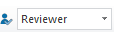 .
.
Contabilizar un documento
- Haga clic en Contabilizar
 . Aparece el cuadro de diálogo Inicio de sesión en SAP. Seleccione el sistema SAP e introduzca las credenciales según sea necesario.
. Aparece el cuadro de diálogo Inicio de sesión en SAP. Seleccione el sistema SAP e introduzca las credenciales según sea necesario.La barra de herramientas Journal Entry indica el sistema SAP en el que ha iniciado sesión.
- Cuando los datos se hayan cargado correctamente en SAP, aparecerá el número de documento de SAP en forma de hiperenlace. Haga clic en el enlace para verificar que los datos estén en SAP.
- Para completar el proceso, haga clic en el botón Mis acciones. Seleccione Completado. Haga clic en Finalizar tarea.
La notificación de estado se quita del archivo y el archivo se mueve a la carpeta Archivo de datos completado de JE en Central.
Nota: Si intenta validar o contabilizar y aparece un mensaje que indica que Excel está en modo de edición, guarde la hoja e inténtelo de nuevo.
Registro preliminar de un documento
- Guarde el documento.
- Haga clic en Registro preliminar.
Nota: Para registrar un documento de forma preliminar no es necesario validarlo.
Cambio de libro y de hoja
El registro preliminar, la contabilización y la simulación de hojas largas con miles de líneas de datos pueden tardar varios minutos. No obstante, puede trabajar en otros libros y hojas mientras estén en curso las acciones de registro preliminar, contabilización o simulación en un libro o una hoja. Los registros y mensajes se notifican en la misma hoja o el mismo libro en los que se inició la acción.
También en esta sección |

 Home
Home Back
Back Next
Next Contents
Contents Index
Index Product Help
Product Help Support
Support Print
Print Trademarks
Trademarks Feedback
Feedback Back to top
Back to top


